Как отключить двухстрочные часы на экране блокировки на Android

Чтобы отключить двухстрочные часы на Android, откройте «Настройки» > «Экран» > «Экран блокировки» и отключите параметр «Двойные часы».

Вы можете использовать такие приложения, как WhatsApp и Telegram, в качестве основного приложения для обмена мгновенными сообщениями. Но, когда ваш Интернет не работает, и вы в конечном итоге отправляете обычное текстовое сообщение , вы используете тот, который пришел с вашим телефоном. Но если вы уже используете Signal, вы можете превратить приложение в основное приложение для SMS.
Это параметр, который вам нужно включить вручную, поскольку он не включен по умолчанию. Но хорошая новость в том, что это не займет у вас много времени. Так что это то, что вы можете сделать, даже если вы спешите.
Как превратить Signal в ваше SMS-приложение по умолчанию
Прежде чем начать, имейте в виду, что они не будут защищены при отправке SMS через Signal. Это означает, что ваши сообщения не будут зашифрованы , поскольку пользователи Signal отправляют друг другу сообщения. Когда вы отправляете сообщения, вы увидите открытый замок, напоминающий вам, что то, что вы собираетесь отправить, не защищено.
Чтобы сделать Signal основным текстовым сообщением, вам необходимо:
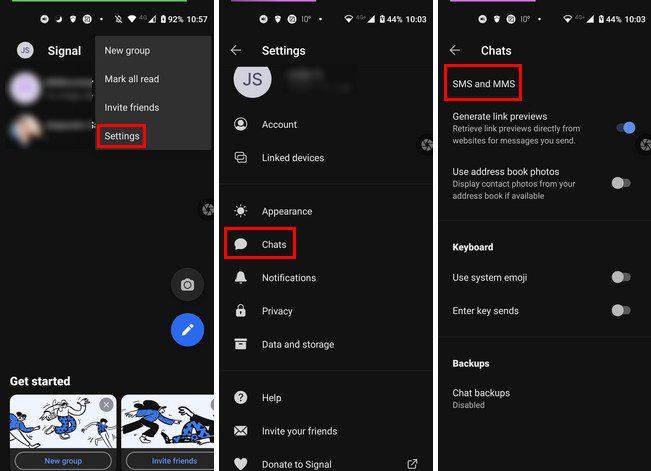
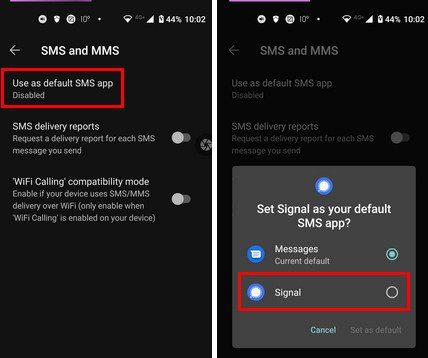
Когда вы отправляете сообщение кому-либо в Signal, кнопка отправки будет синего цвета, что означает, что сообщение, которое вы собираетесь отправить, защищено. Но если вашего контакта нет в Signal, кнопка отправки будет серого цвета.
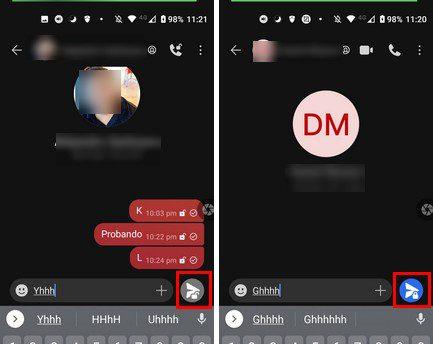
Если кнопка отправки для контакта выделена синим цветом, нажмите на нее, и появится возможность отправить небезопасное сообщение. Если Signal не отправляет сообщения в какой-либо момент, есть несколько советов, которые вы можете попробовать решить эту проблему.
Как отправлять сообщения в Signal
Теперь, когда Signal — это приложение, в котором вы отправляете все сообщения, важно знать, как использовать все функции, которые предлагает Signal при отправке сообщения. Например, знаете ли вы, что вы можете отправить изображение, которое можно просмотреть только один раз? Вы можете сделать это, нажав на значок камеры, и после того, как вы выбрали изображение, которое хотите отправить, нажмите на стрелку в круге.

Нажав на значок изображения справа, вы можете выбрать желаемое качество фотографии. Вы можете выбрать Стандартный, который быстрее и использует меньше данных. Вариант «Высокий» работает медленнее и использует больше данных. Вверху вы увидите больше возможностей для выполнения таких действий, как:

Если есть сообщение, которое вы хотите отправить сразу нескольким контактам, вы можете сделать это, нажав на значок камеры на главной странице приложения. Нажмите на стрелку справа от панели сообщений и выберите контакты, которым вы хотите отправить сообщение. После этого добавьте свое изображение, отредактируйте его и добавьте свое сообщение. Просто нажмите на синюю кнопку отправки с замком в правом нижнем углу, чтобы отправить сообщение.
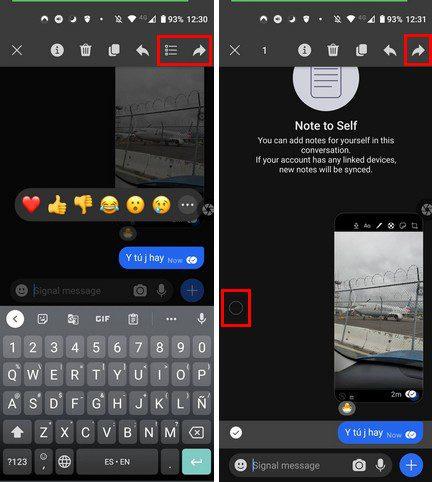
Чтобы переслать сообщение, нажмите и удерживайте сообщение, которое хотите переслать. Вверху вы увидите варианты, в том числе вариант для пересылки сообщения . Если вы хотите переслать более одного сообщения, коснитесь значка с тремя точками с линией сбоку, выберите свои сообщения и перешлите их.
Если вы используете настольный клиент для Signal, вам нужно будет выбрать три точки, когда вы наведете курсор на сообщение, которое хотите переслать. Выберите параметр «Вперед», а затем выберите чаты. Вы можете выбрать не более пяти человек.
Вывод
Когда WhatsApp выпустил эти условия, никто не был доволен Signal; внезапно стал любимым приложением для всех. Загрузки взлетели так же, как и Telegram. Теперь вы знаете все о том, как отправлять сообщения в Signal и даже редактировать свои изображения. Вы отказались от WhatsApp, чтобы начать использовать Signal, или используете и то, и другое? Поделитесь своими мыслями в комментариях ниже и не забудьте поделиться статьей с другими в социальных сетях.
Чтобы отключить двухстрочные часы на Android, откройте «Настройки» > «Экран» > «Экран блокировки» и отключите параметр «Двойные часы».
Антивирусное приложение Microsoft Defender появится в Microsoft Store и будет доступно для Windows 11, 10, macOS и Android.
Google планирует выпустить различные функции для лучшей интеграции телефонов Android с компьютерами под управлением Windows 11 и 10 в рамках своего проекта «Лучше вместе».
Готовится приложение Microsoft Defender для Windows 11, macOS, iOS и Android, и вот как оно выглядит.
Чтобы найти пароль Wi-Fi на Android, откройте «Настройки» > «Wi-Fi и Интернет» > «Wi-Fi» > «Поделиться» и подтвердите пароль беспроводной сети. Шаги сюда.
Это худшее, что может сделать пользователь Snapchat. Знайте, чего всегда следует избегать при использовании Snapchat.
Никогда не заставляйте контакт ждать и посмотрите, как легко можно создать сообщение автоответчика, чтобы быстро отвечать на сообщения.
Получите максимально возможное качество изображения на собрании Zoom, включив эти важные параметры. Вот как.
Узнайте, как скрыть лайки на Facebook, чтобы никто не знал о ваших предпочтениях. Вот шаги, которые необходимо выполнить.
Ваши уведомления Android выходят из-под контроля? Вот несколько советов, которые вы можете попробовать, чтобы держать их под контролем.
Узнайте, как получить идеальное изображение из любого видео бесплатно и с любого устройства Android. Какое приложение вам нужно?
WhatsApp не поддерживает автоматическую блокировку неизвестных номеров. Нет возможности запретить неизвестным номерам отправлять вам сообщения.
Ваш Android-телефон может сыграть с вами злую шутку, включив экран без видимой причины. Попробуйте эти советы, чтобы исправить это.
С таким большим телефоном, как Galaxy S22 Ultra, вам может понадобиться время от времени поворачивать экран. Однако будут времена
Поскольку наличие антивируса на вашем Android-устройстве является обязательным, вот пять бесплатных приложений на выбор. Для любого Android-устройства.
Узнайте, как можно стереть эти скрытые сообщения, которые только занимают место. Вот советы, которым нужно следовать для любого устройства Android.
Ваше Android-устройство давно не получало обновлений? Вот возможные причины, почему.
Узнайте, как вы можете помочь своим друзьям подключиться к Интернету, поделившись своими мобильными данными. Вот шаги для начинающих.
Мало того, что Samsung удивила всех, выпустив три новых планшета вместе с Galaxy S22, но эти планшеты обладают гораздо большими возможностями, чем вы могли бы.
Узнайте, как добавить границы в Документы Google, включая создание рамок с помощью таблиц или изображений. Эффективные решения внутри!
Это полное руководство о том, как изменить тему, цвета и многое другое в Windows 11 для создания потрясающего рабочего стола.
iPhone завис на домашних критических оповещениях? В этом подробном руководстве мы перечислили различные обходные пути, которые вы можете использовать, чтобы исправить ошибку «Домой хочет отправить критические оповещения iPhone». Узнайте полезные советы и решения.
Zoom - популярная служба удаленного сотрудничества. Узнайте, как добавить изображение профиля вместо видео, чтобы улучшить свою конфиденциальность.
Откройте для себя эффективные стратегии получения баллов Microsoft Rewards. Зарабатывайте на поисках, играх и покупках!
Изучите эффективные методы решения неприятной проблемы с бесконечным экраном загрузки Skyrim, гарантируя более плавный и бесперебойный игровой процесс.
Я внезапно не могу работать со своим сенсорным экраном, на который жалуется HID. Я понятия не имею, что поразило мой компьютер. Если это вы, вот несколько исправлений.
Прочтите это полное руководство, чтобы узнать о полезных способах записи вебинаров в реальном времени на ПК. Мы поделились лучшим программным обеспечением для записи вебинаров, а также лучшими инструментами для записи экрана и видеозахвата для Windows 10, 8, 7.
Вы случайно нажали кнопку доверия во всплывающем окне, которое появляется после подключения вашего iPhone к компьютеру? Вы хотите отказаться от доверия этому компьютеру? Затем просто прочтите эту статью, чтобы узнать, как отменить доверие к компьютерам, которые вы ранее подключали к своему iPhone.
Хотите знать, как транслировать «Аквамен», даже если он недоступен для потоковой передачи в вашей стране? Читайте дальше, и к концу статьи вы сможете насладиться Акваменом.



























